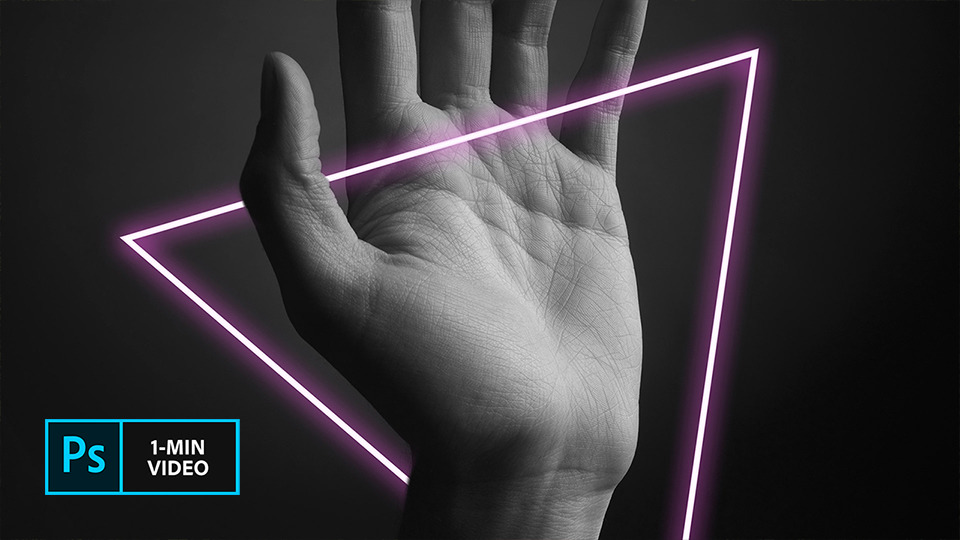Adobe Photoshop으로 네온 효과 만들기
Adobe Photoshop에서 네온 효과를 추가하여 이미지를 밝게 비추는 방법을 그래픽 아티스트 Erica Larson이 소개합니다.

Adobe Studio 팀의 크리에이티브 디렉터인 Erica Larson은 영감을 불어넣는 디자인을 선보이기 위해 실험적인 노력을 계속하고 있습니다. 특히, 자신의 작품에서 영감을 받아 무언가를 만들고 싶게 만드는 그런 디자인 작업을 하고 싶어 합니다.
시작하기 전에
이 샘플 파일을 활용하거나 여러분이 가지고 있는 파일을 이용하세요.
1단계: 도형 그리기
펜 툴로 세 개의 점을 클릭하여 손 주위에 삼각형을 그립니다. 이미지에 도형을 그린 다음, 새 모양 레이어가 선택된 상태에서 레이어 패널의 레이어 스타일 추가 아이콘을 클릭하고, 외부 광선을 선택합니다.
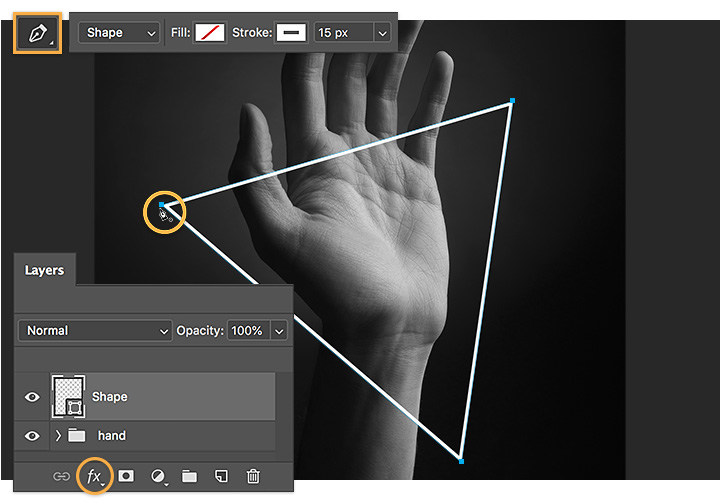
2단계: 광선 색상 설정하기
광선에 다양한 색상과 설정을 추가해 보세요. Larson은 외부 광선 색상으로 선명한 마젠타색을 설정했습니다. 그런 다음 내부 광선을 설정하고, 혼합 모드를 곱하기로 변경한 다음, 동일한 마젠타색을 적용했습니다.
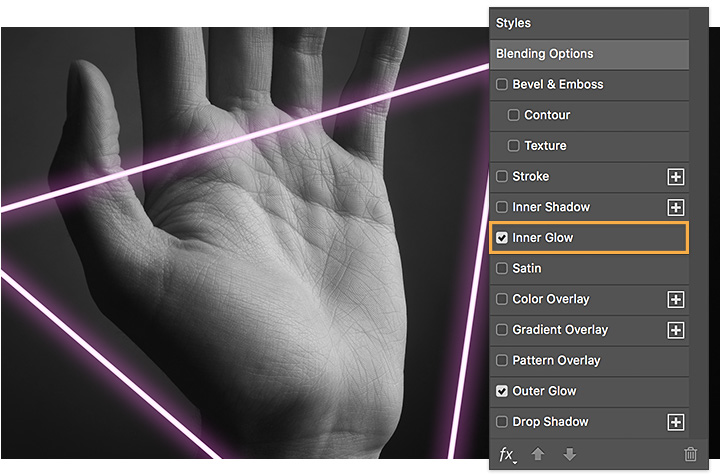
3단계: 고급 개체로 변환하고 마스크 적용하기
모양 레이어에서 마우스 오른쪽 버튼으로 클릭하고, 고급 개체로 변환을 선택한 다음, 마스크를 추가합니다.
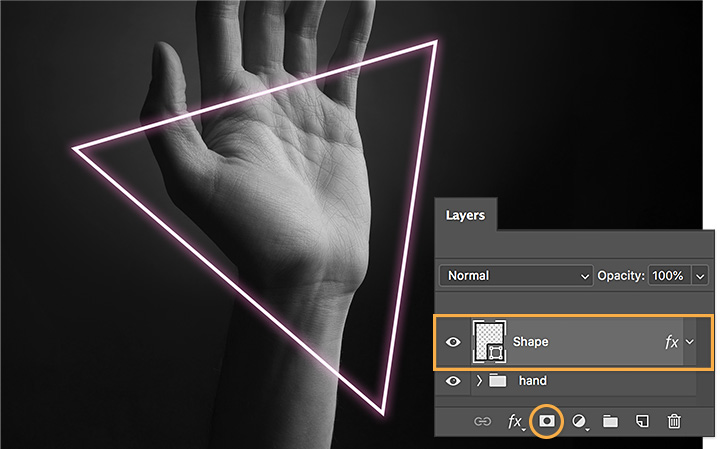
4단계: 가리고 보이게 하기
손목 앞에 있는 삼각형 라인을 가리기 위해 브러시 툴을 검정으로 설정하고, 마스크(레이어에 있는 흰색 아이콘)를 선택하고, 해당 부분을 칠해 없앱니다. 효과를 되돌리려면 브러시 색상을 흰색으로 변경하고 마스크를 칠해 다시 보이게 합니다.

피사체를 돋보이게 해보세요
네온 디자인은 컴퓨터 화면에서 영화 간판까지 어디에서나 사용되고 있습니다. 개성 있고 돋보이는 디자인을 만들어 보세요.
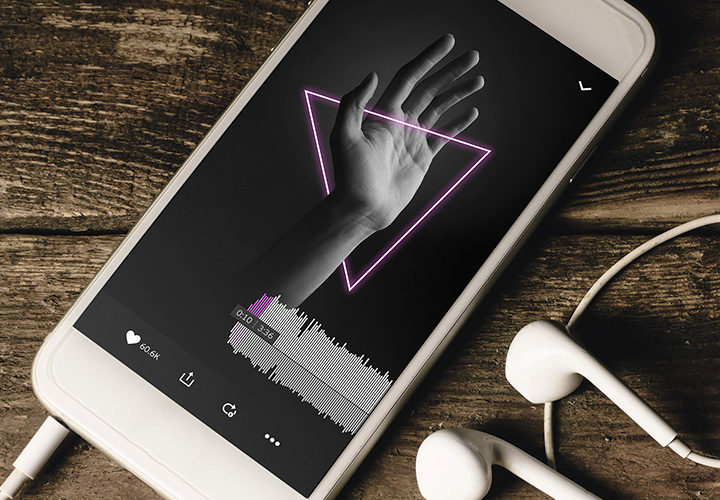
참고: 이 튜토리얼에 포함된 프로젝트 파일은 실습 용도로만 사용하시기 바랍니다.
Adobe Photoshop으로 가능한 다양한 작업
Photoshop 브러시, 내용 인식 채우기, 사진 효과, Neural Filter, 하늘 대체 및 포토그래퍼에게 필요한 여러 툴을 통해 아름다운 이미지를 만드십시오.
Photoshop 제품군에 대해 살펴보시기 바랍니다.
관련 정보
전문가의 조언과 팁을 통해 자연스러운 순간을 포착하는 방법을 살펴보세요.